ეს BSoD შეცდომა სავარაუდოდ გამოწვეულია პრობლემური დრაივერებით
- Tunnel.sys, Microsoft-ის გვირაბის ინტერფეისის დრაივერი, ცნობილია, რომ იწვევს თქვენს კომპიუტერზე ლურჯი ეკრანის პრობლემას.
- ამ პრობლემას იწვევს ტექნიკის და დაზიანებული სისტემის დრაივერების პრობლემები.
- თქვენ შეგიძლიათ მოაგვაროთ დრაივერის პრობლემები ან ხელით შეცვალოთ შესაბამისი ფაილი პრობლემის მოსაგვარებლად.
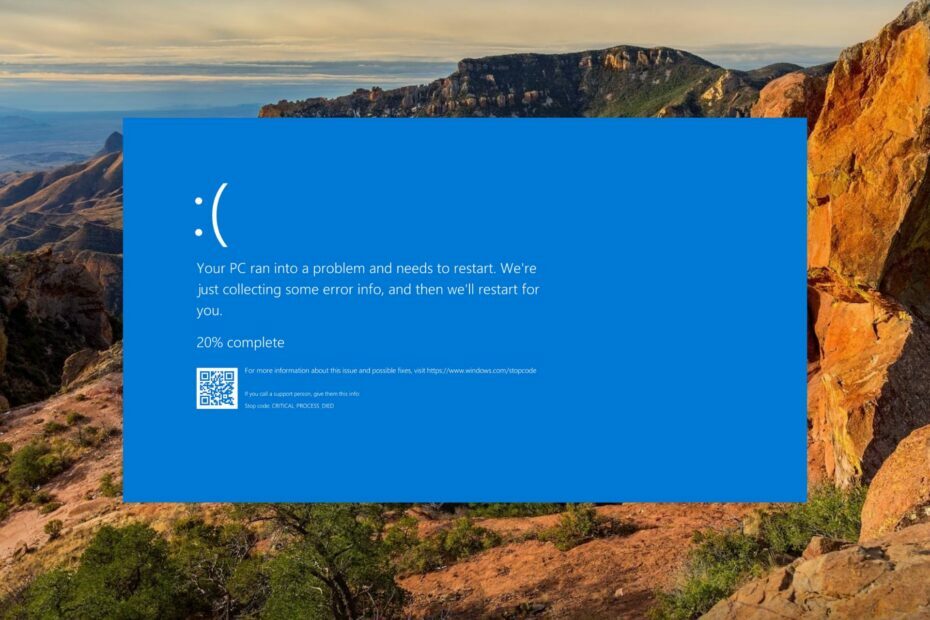
Xდააინსტალირეთ ჩამოტვირთვის ფაილზე დაწკაპუნებით
- ჩამოტვირთეთ და დააინსტალირეთ Fortect თქვენს კომპიუტერზე.
- გაუშვით ინსტრუმენტი და დაიწყეთ სკანირება იპოვონ გატეხილი ფაილები, რომლებიც იწვევენ პრობლემებს.
- დააწკაპუნეთ მარჯვენა ღილაკით დაიწყეთ რემონტი პრობლემების გადასაჭრელად, რომლებიც გავლენას ახდენს თქვენი კომპიუტერის უსაფრთხოებასა და შესრულებაზე.
- Fortect ჩამოტვირთულია 0 მკითხველი ამ თვეში.
Tunnel.sys, Microsoft Tunnel Interface Driver ფაილი Win32 EXE (Driver) კატეგორიაში შეიძლება დაზიანდეს და გამოიწვიოს ლურჯი ეკრანის შემთხვევითი ავარია.
თუ მესიჯი მოგესალმებათ თქვენს კომპიუტერს შეექმნა პრობლემა და საჭიროა გადატვირთვა, და tunnel.sys მითითებულია ამის მიზეზად, გაიარეთ ეს სახელმძღვანელო, რათა იპოვოთ შესაძლო გადაწყვეტილებები.
რატომ მივიღებ tunnel.sys BSoD შეცდომას?
tunnel.sys BSoD შეცდომა შეიძლება მოხდეს რამდენიმე მიზეზის გამო. მათგან ყველაზე გამორჩეული შემდეგია:
- სისტემის დაზიანებული დრაივერები – კორუმპირებული ან მოძველებული სისტემის დრაივერები ისინი აღარ არიან თავსებადი და არიან ამ BSoD შეცდომის ძირითადი მიზეზი.
- Ვირუსული ინფექცია – თუ თქვენი კომპიუტერი დაინფიცირებულია მავნე პროგრამით, მან შეიძლება დააზიანოს სისტემის ფაილები და გამოიწვიოს ლურჯი ეკრანის პრობლემები.
- კორუმპირებული რეესტრი - თუ რეესტრი დაზიანებულია, თქვენი კომპიუტერი შეიძლება შემთხვევით გაფუჭდეს tunnel.sys შეცდომით.
- გატეხილი სისტემის ფაილები – გატეხილი სისტემის ფაილები გამოიწვიოს თქვენი სისტემის გაუმართაობა და გამოიწვიოს შემთხვევითი პრობლემები, როგორიცაა tunnels.sys BSoD შეცდომა.
თუ თქვენ ასევე შეხვდებით ამ BSoD შეცდომას თქვენს კომპიუტერში, შეგიძლიათ დანერგოთ სახელმძღვანელოში მოცემული მეთოდები პრობლემის მოსაგვარებლად.
როგორ გავასწორო tunnel.sys BSoD შეცდომა?
სანამ ქვემოთ ჩამოთვლილ კომპლექსურ გადაწყვეტილებებს გააგრძელებთ, სცადეთ შემდეგი გამოსავალი.
- გამოიყენეთ ა მესამე მხარის ანტივირუსი თქვენი კომპიუტერის ვირუსებისა და მავნე პროგრამების სკანირებისთვის.
- განაახლეთ სისტემის ყველა დრაივერი თქვენს კომპიუტერში.
- წაშალეთ ახლახან დაინსტალირებული Windows განახლება.
- წაშალეთ პრობლემური აპი და ხელახლა დააინსტალირეთ.
თუ ეს მეთოდები არ დაეხმარა ამ BSoD შეცდომის გადალახვას, გამოიყენეთ შემდეგი გამოსწორებები.
1. გადატვირთეთ თქვენი კომპიუტერი უსაფრთხო რეჟიმში
- გეჭიროთ ჩართვის ღილაკი 10 წამის განმავლობაში, რათა გამორთოთ მოწყობილობა. კვლავ დააჭირეთ ჩართვის ღილაკს თქვენი მოწყობილობის ჩასართავად. გაიმეორეთ ეს პროცესი, სანამ არ მიაღწევთ ავტომატური შეკეთების ეკრანს.
- დააჭირეთ Დამატებითი პარამეტრები ღილაკი ავტომატური შეკეთების პროცესის დასაწყებად.
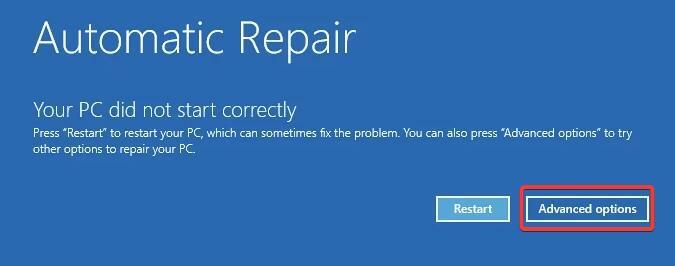
- შემდეგი, აირჩიეთ პრობლემების მოგვარება ვარიანტი.
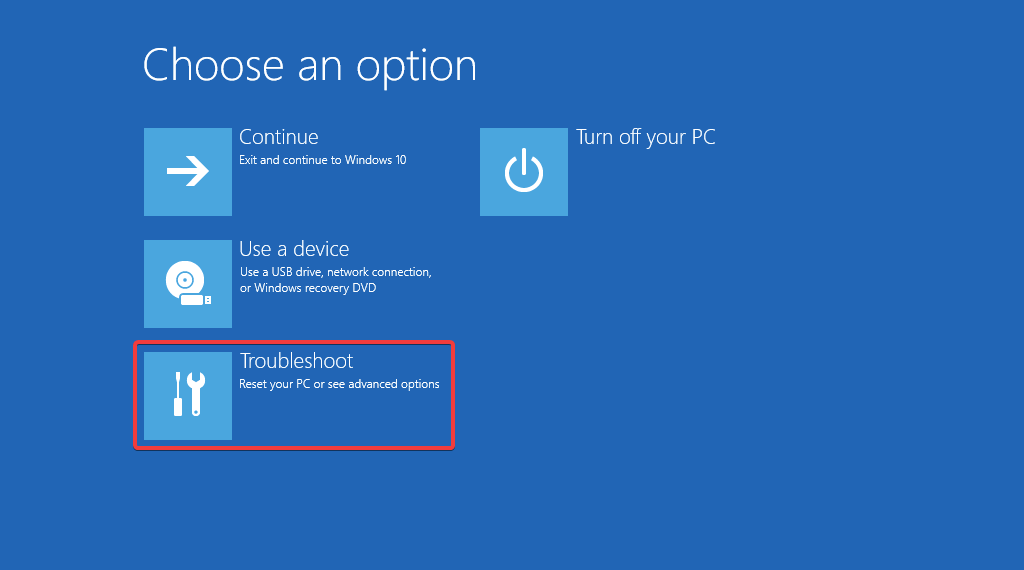
- აირჩიეთ Დამატებითი პარამეტრები შემდეგი ფანჯრიდან.
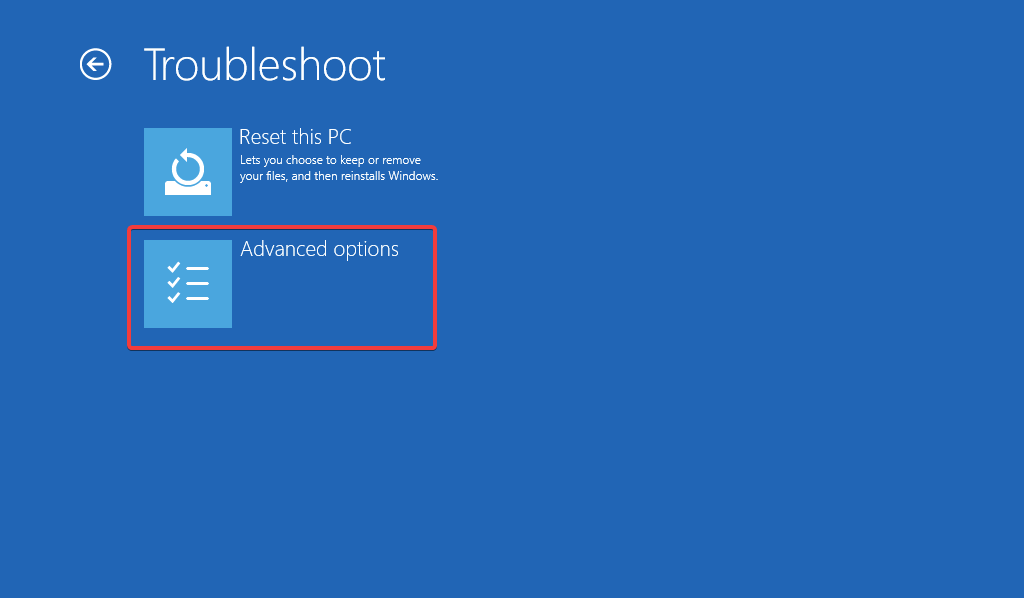
- ახლა დააწკაპუნეთ გაშვების პარამეტრები ვარიანტიდან Დამატებითი პარამეტრები ფანჯარა.
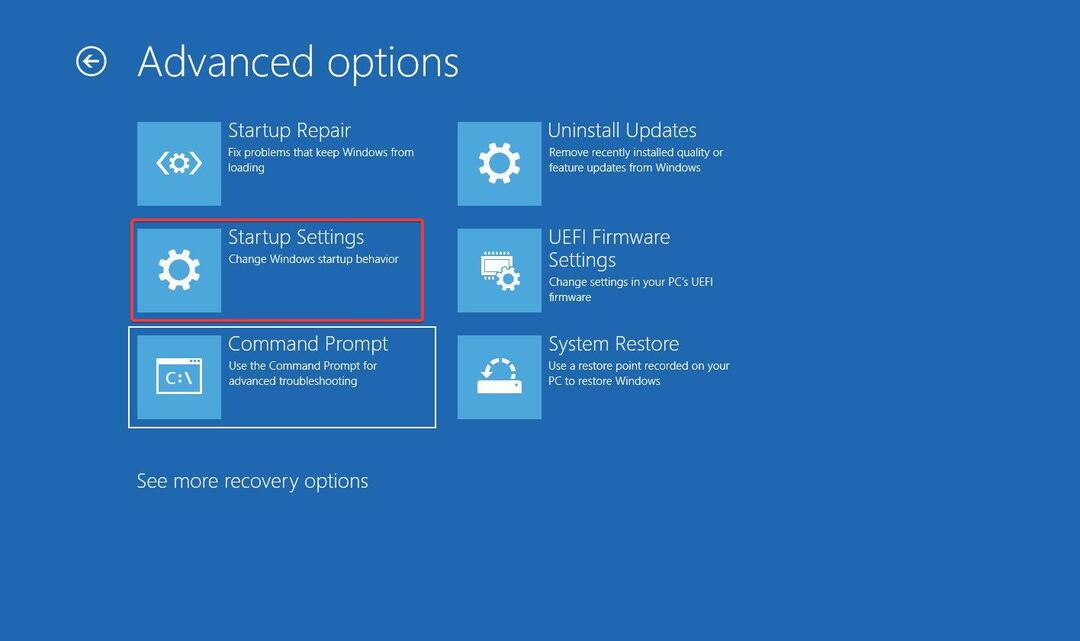
- ეკრანზე გამოჩნდება უსაფრთხო რეჟიმში შესვლის ვარიანტების სია. დააჭირეთ F5 არჩევის გასაღები უსაფრთხო რეჟიმი ქსელთან ერთად.

ახლა სცადეთ ქვემოთ ჩამოთვლილი პრობლემების მოგვარების რამდენიმე მეთოდი tunnel.sys BSoD შეცდომის მოსაგვარებლად.
2. შექმენით ახალი მომხმარებლის ანგარიში
- გამოიყენეთ ფანჯრები + მე მალსახმობი გამოსატანად პარამეტრები აპლიკაცია.
- გადართვაზე ანგარიშების პარამეტრები მარცხენა ნავიგაციის პანელიდან და აირჩიეთ ოჯახი და სხვა მომხმარებლები ვარიანტი.
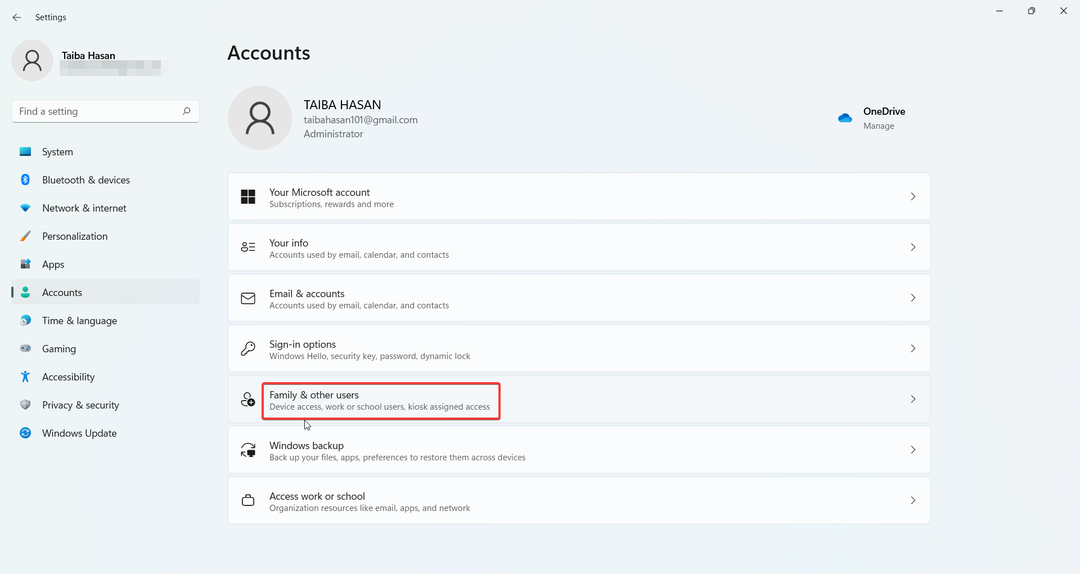
- დააჭირეთ ანგარიშის დამატება ღილაკი, რომელიც მდებარეობს ქვეშ სხვა მომხმარებლები განყოფილება.
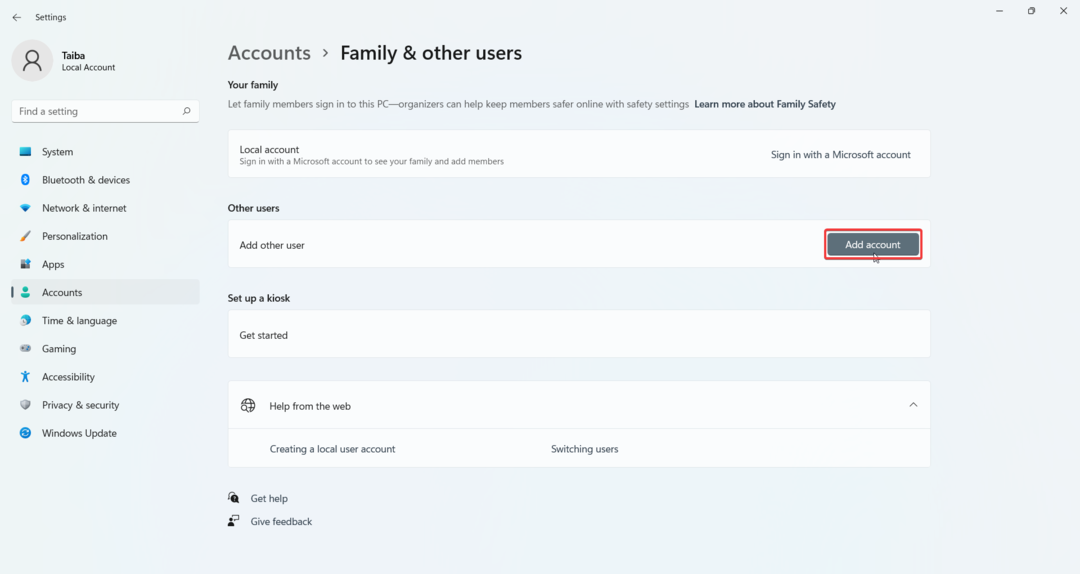
- დააწკაპუნეთ მე არ მაქვს ამ ადამიანის შესვლის ინფორმაცია ახალ ამომხტარ ფანჯარაში.
- შემდეგი, დააწკაპუნეთ დაამატეთ მომხმარებელი Microsoft-ის ანგარიშის გარეშე ვარიანტი.
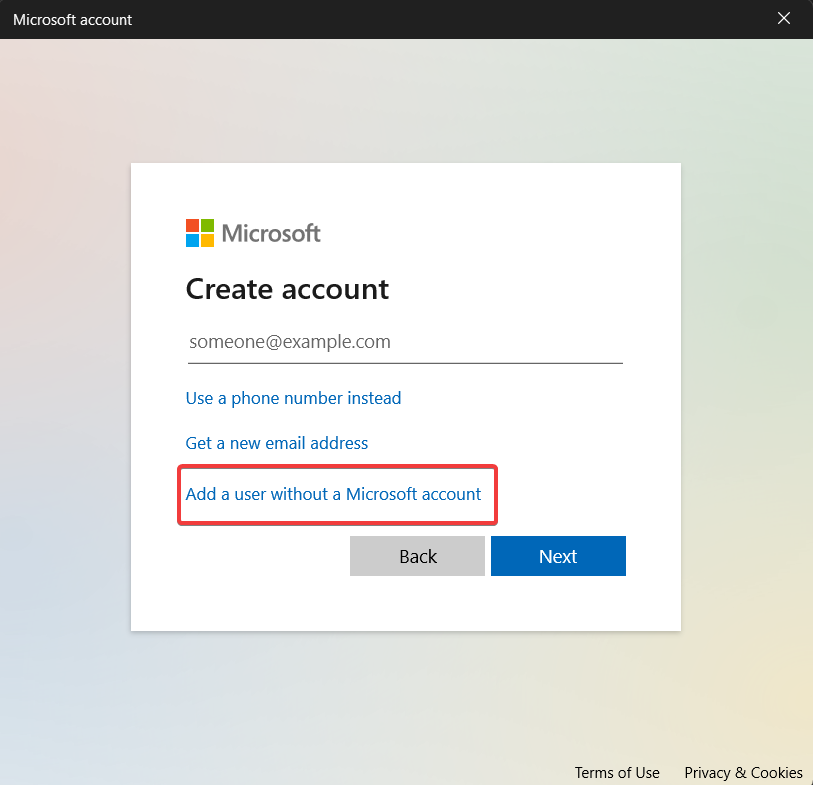
- მიუთითეთ შესვლის სერთიფიკატები და სხვა დაკავშირებული დეტალები შემდეგ ეკრანზე და დააჭირეთ ღილაკს შემდეგი ღილაკი.
- არასწორი ოპერაცია მოწყობილობისთვის 0: როგორ გამოვასწოროთ ის
- Mpksldrv.sys: რა არის ეს და როგორ გამოვასწოროთ მისი გადატვირთვის შეცდომა
- შეცდომა 1721: როგორ მოვაგვაროთ Windows Installer-ის პრობლემა
- Hostfxr.dll ვერ მოიძებნა: როგორ გავასწორო
- Dnsapi.dll ვერ მოიძებნა: როგორ გავასწორო
3. გაუშვით SFC და DISM სკანირება
- დააჭირეთ ფანჯრები გასაშვები გასაღები დაწყება მენიუ, ტიპი სმდ წელს ძიება ბარი და აირჩიეთ Ადმინისტრატორის სახელით გაშვება ძიების შედეგების მარჯვენა განყოფილებიდან.
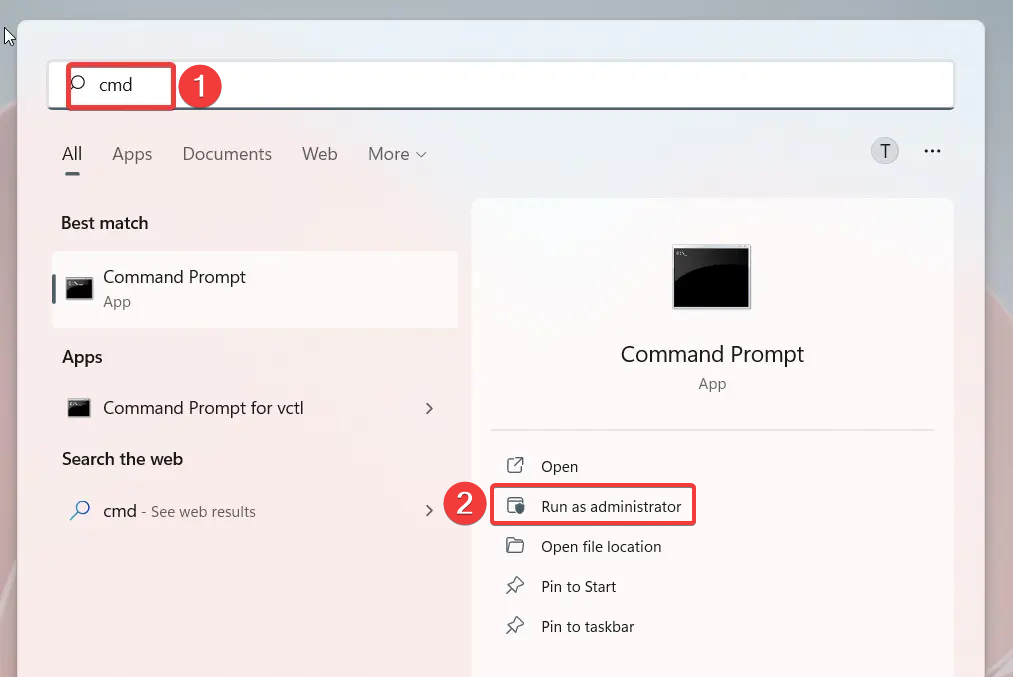
- დააწკაპუნეთ დიახ ღილაკი Მომხმარებლის ანგარიშის კონტროლი ფანჯარა ბრძანების ხაზის გასაშვებად ამაღლებული ნებართვებით.
- ჩაწერეთ ან ჩასვით შემდეგი ბრძანება და დააჭირეთ შედი გასაღები სისტემის ფაილების შემოწმების დასაწყებად.
SFC / სკანირება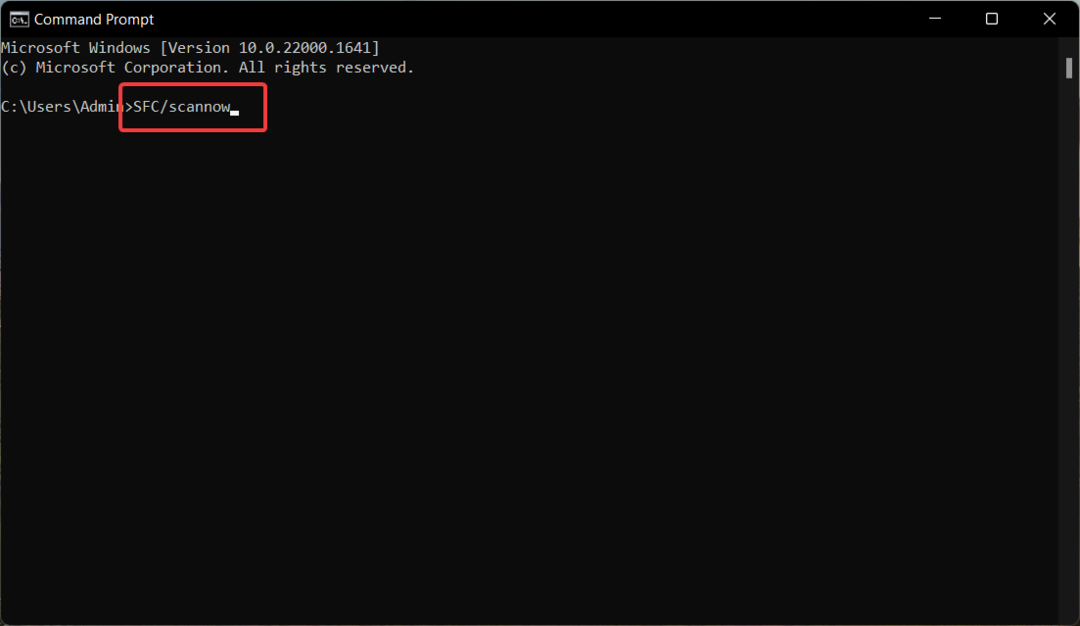
- მას შემდეგ, რაც შეტყობინების დადასტურება 100%-ით დასრულდება, აკრიფეთ ან ჩასვით ქვემოთ მოცემული ბრძანება და დააჭირეთ ღილაკს შედი გასაღები.
DISM /ონლაინ /Cleanup-image /Restorehealth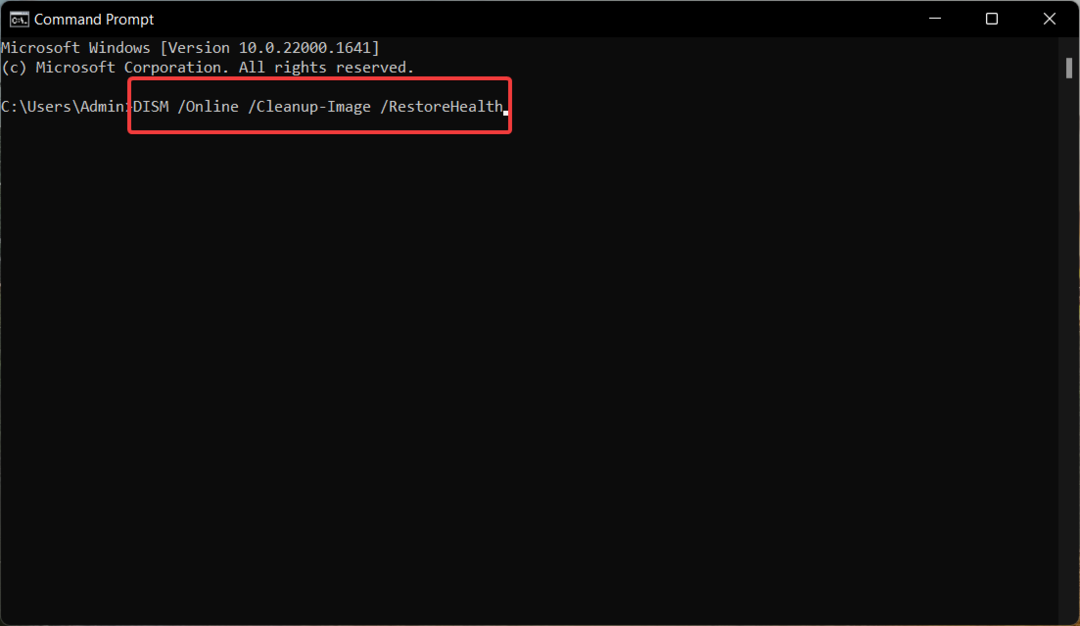
ექსპერტის რჩევა:
სპონსორირებული
კომპიუტერის ზოგიერთი პრობლემის მოგვარება რთულია, განსაკუთრებით მაშინ, როდესაც საქმე ეხება დაკარგული ან დაზიანებული სისტემის ფაილებსა და Windows-ის საცავებს.
დარწმუნდით, რომ გამოიყენეთ სპეციალური ინსტრუმენტი, როგორიცაა ფორტექტი, რომელიც დაასკანირებს და ჩაანაცვლებს თქვენს გატეხილ ფაილებს მათი ახალი ვერსიებით მისი საცავიდან.
System File Checker დაასკანირებს თქვენს კომპიუტერს დაზიანებული სისტემის ფაილების შესაკეთებლად, ხოლო DISM ინსტრუმენტი სკანირებს და ცვლის Windows სისტემის გაუმართავი სურათებს შეკუმშულ საქაღალდეში შენახული ორიგინალური ფაილით.
სკანირების პროცესის დასრულების შემდეგ, გადატვირთეთ კომპიუტერი და შეამოწმეთ, რომ tunnel.sys BSoD შეცდომა მოგვარებულია.
4. გაუშვით მძღოლის შემმოწმებელი
- გამოიყენეთ ფანჯრები + რ მალსახმობის ღილაკი გასაშვებად გაიქეცი დიალოგური ფანჯარა, ჩაწერეთ შემდეგი ბრძანება ტექსტურ ველში და დააჭირეთ შედი გასაღები.
შემმოწმებელი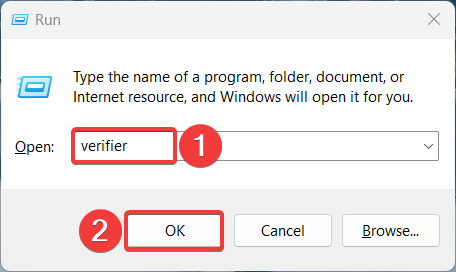
- დაჭერა დიახ ზე მომხმარებლის მოქმედების კონტროლი მოთხოვნის დაშვება დრაივერების გადამოწმების მენეჯერი თქვენს კომპიუტერში ცვლილებების შესატანად.
- შემდეგი, ჩართეთ რადიო ღილაკი შექმენით სტანდარტული პარამეტრები ვარიანტი ქვეშ აირჩიეთ დავალება ფანჯარა და დააჭირეთ შემდეგი.
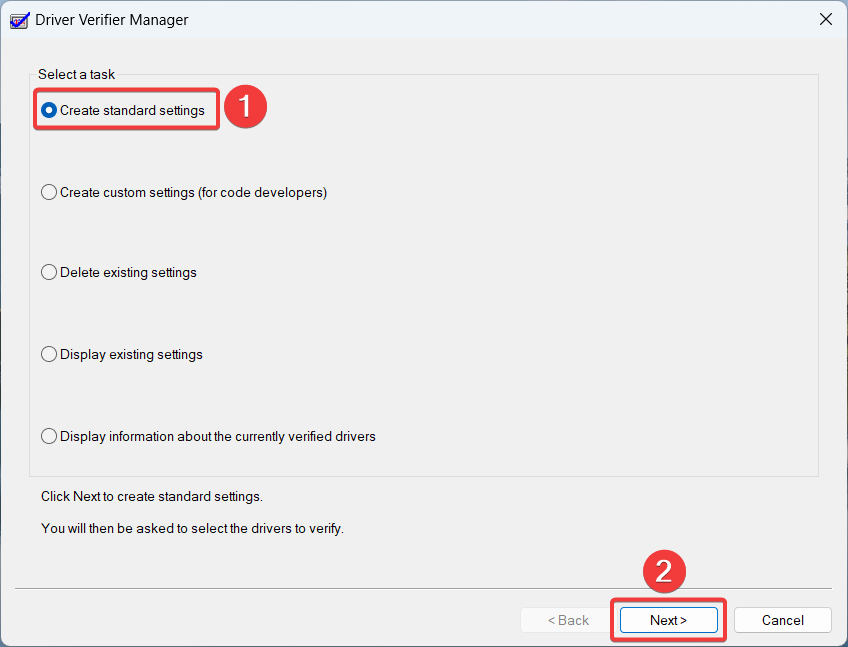
- ახლა აირჩიე ავტომატურად აირჩიეთ ამ კომპიუტერზე დაინსტალირებული ყველა დრაივერი ვარიანტი და დააჭირეთ დასრულება ღილაკი.
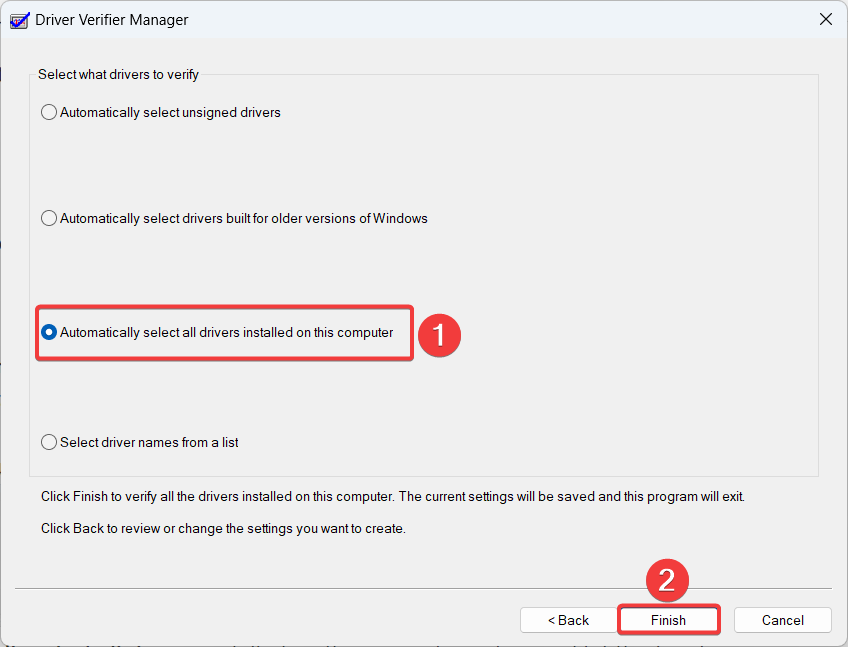
გაითვალისწინეთ პრობლემური დრაივერის სახელი, რომელიც იწვევს შეცდომის კოდს. ამის შემდეგ შეგიძლიათ მოაგვაროთ პრობლემები ამ დრაივერთან, რათა მოაგვაროთ სიკვდილის ლურჯი ეკრანის შეცდომის კოდი.
Driver Verifier მუშაობს ფონზე, რათა შეამოწმოს ყველა დრაივერი და აღმოაჩინოს და მოაგვაროს პრობლემები მძღოლის ძირითადი პრობლემები და არასტაბილურობა, როგორიცაა BSoD ავარია tunnel.sys შეცდომასთან ერთად.
5. გადატვირთეთ თქვენი კომპიუტერი
- გამოიყენეთ ფანჯრები + მე მალსახმობი გასაშვებად პარამეტრები აპლიკაცია.
- Დან სისტემა პარამეტრების განყოფილება, აირჩიეთ აღდგენა მდებარეობს მარჯვნივ.
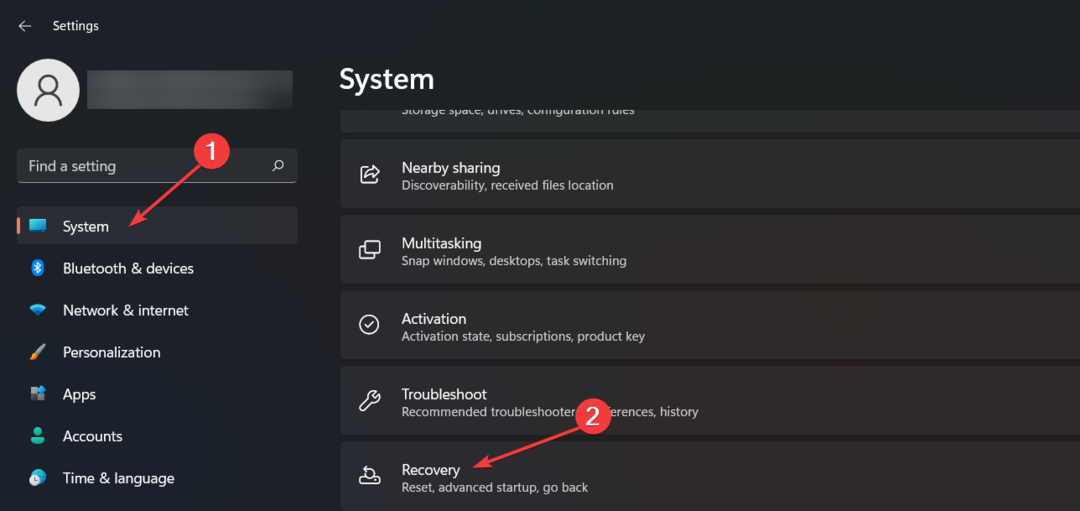
- დააჭირეთ კომპიუტერის გადატვირთვა ღილაკი იმყოფება ქვეშ აღდგენის პარამეტრები განყოფილება.
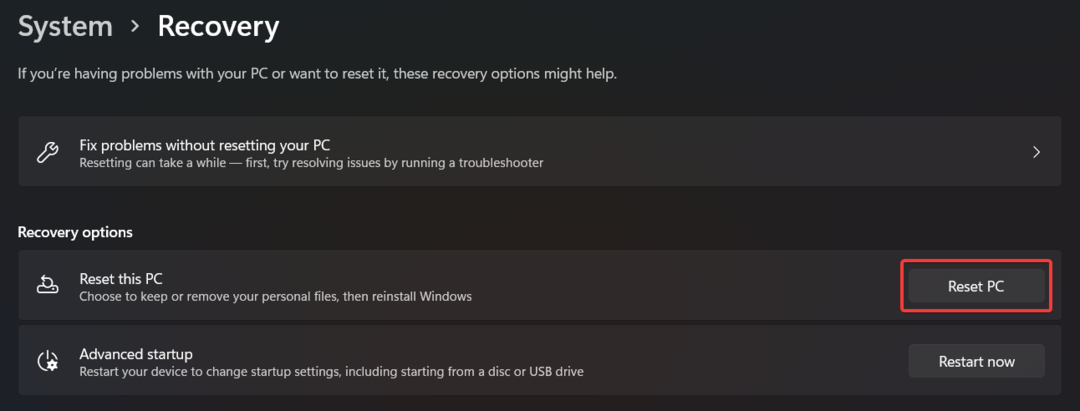
- ა გადააყენეთ ეს კომპიუტერი ეკრანზე გამოჩნდება ფანჯარა. აირჩიეთ შეინახე ჩემი ფაილები Windows-ის გადატვირთვის ვარიანტი თქვენი მონაცემების დაკარგვისას.
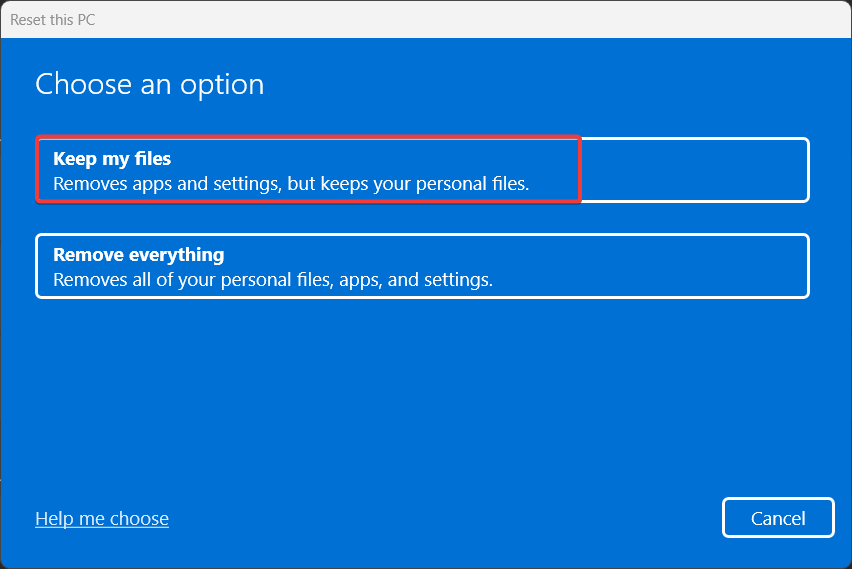
- შემდეგ ფანჯარაში მიუთითეთ მეთოდი, რომელიც გსურთ აირჩიოთ Windows-ის ხელახალი ინსტალაციისთვის. შეგიძლიათ ერთად წახვიდეთ ადგილობრივი ხელახალი ინსტალაცია Windows ლოკალურად დაყენების ვარიანტი.
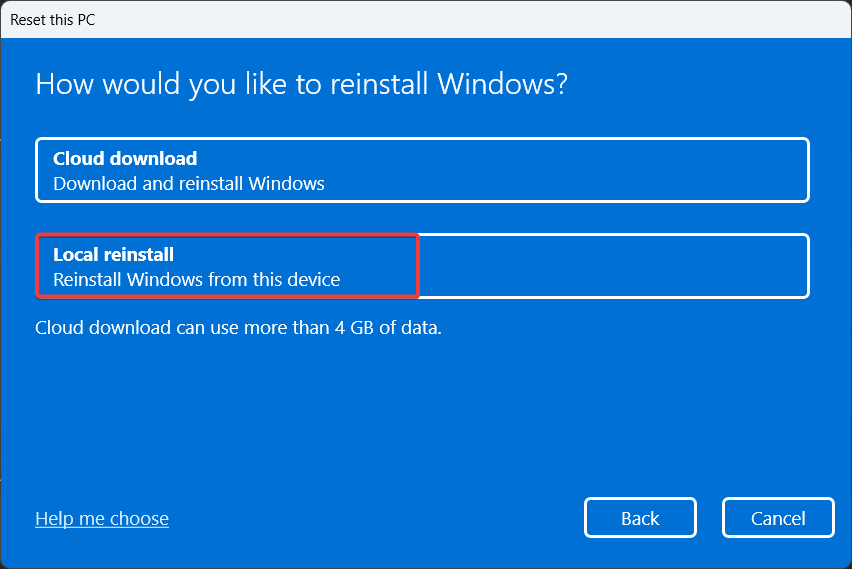
მიჰყევით ნაბიჯ-ნაბიჯ პროცედურას თქვენი კომპიუტერის გადატვირთვისთვის. Windows-ის ხელახალი ინსტალაცია წაშლის ყველა არასწორ კონფიგურირებულ პარამეტრს და აღადგენს სისტემის ფაილებს tunnel.sys BSoD შეცდომისგან თავის დასაღწევად.
სულ ესაა! დარწმუნებულები ვართ, რომ ეს სახელმძღვანელო დაგეხმარათ tunnel.sys BSoD შეცდომის კოდის მოგვარებაში, ყოველგვარი გარე დახმარების საჭიროების გარეშე.
იმ შემთხვევაში, თქვენ გადაეყაროთ rt640x64.sys შეცდომა BSoD ეკრანის ავარიის დროს, ეს სახელმძღვანელო დაგეხმარებათ პრობლემის მოგვარებაში.
თუ თქვენ გაქვთ რაიმე შეკითხვა ან შემოთავაზება ჩვენთვის, მოგერიდებათ ჩააგდოთ ისინი კომენტარების განყოფილებაში ქვემოთ.
ჯერ კიდევ გაქვთ პრობლემები?
სპონსორირებული
თუ ზემოხსენებულმა წინადადებებმა არ გადაჭრა თქვენი პრობლემა, თქვენს კომპიუტერს შეიძლება შეექმნას Windows-ის უფრო სერიოზული პრობლემები. ჩვენ გირჩევთ აირჩიოთ ყოვლისმომცველი გადაწყვეტა, როგორიცაა ფორტექტი პრობლემების ეფექტურად გადასაჭრელად. ინსტალაციის შემდეგ, უბრალოდ დააწკაპუნეთ ნახვა და შესწორება ღილაკს და შემდეგ დააჭირეთ დაიწყეთ რემონტი.


